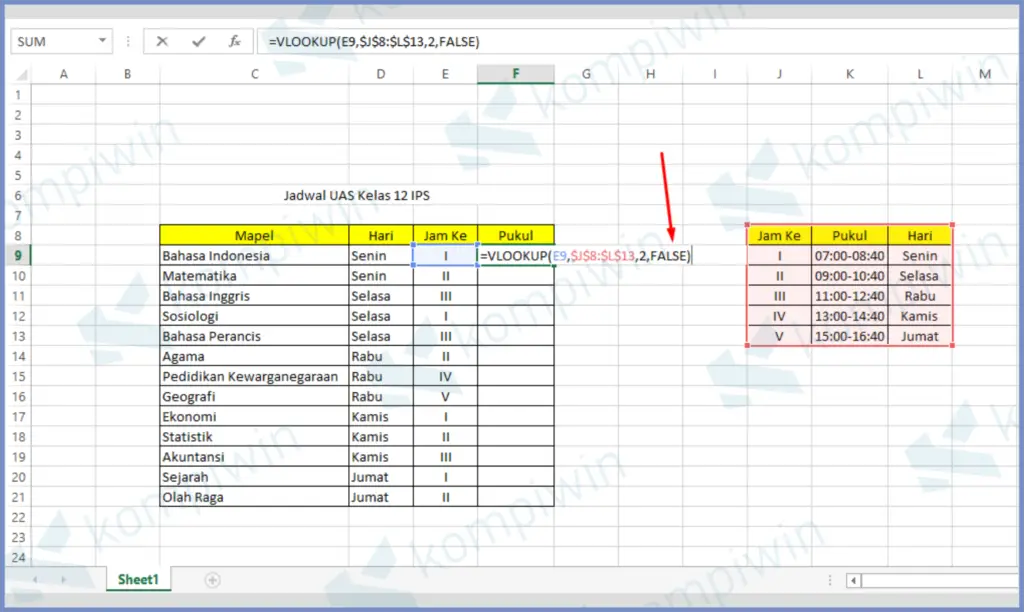Microsoft Excel merupakan program pengolah data atau spreadsheet yang sangat populer dan banyak digunakan di berbagai bidang. Salah satu keunggulan dari program ini adalah kemampuannya untuk melakukan pengolahan data yang banyak dan kompleks. Namun, terkadang mengambil atau memunculkan data tertentu dari sebuah file Excel dapat menjadi sebuah tantangan tersendiri. Nah, pada artikel ini kita akan membahas beberapa cara mengambil atau memunculkan data tertentu di Excel. Simak penjelasannya di bawah ini.
Mengambil Data dari Sheet Lain di Excel
Untuk mengambil data dari sheet lain di Excel, kita dapat menggunakan fungsi vlookup atau hlookup. Fungsi vlookup digunakan untuk mencari data dari kolom pertama sebuah table, sedangkan hlookup digunakan untuk mencari data dari baris pertama sebuah table.
Berikut adalah langkah-langkah penggunaan fungsi vlookup:
- Pertama, pilih cell dimana kita ingin menampilkan hasil pencarian.
- Kemudian, ketikkan formula =vlookup(
- Setelah itu, masukkan nilai yang ingin dicari di dalam tanda kurung pertama.
- Setelah itu, masukkan range atau rentang data yang ingin dicari di dalam tanda kurung kedua. Range ini harus mencakup kolom yang berisi data yang ingin dicari dan kolom yang berisi data yang ingin ditampilkan.
- Setelah itu, masukkan nomor kolom dari data yang ingin ditampilkan di dalam tanda kurung ketiga. Nomor kolom ini terhitung dari kiri ke kanan dan dimulai dari 1.
- Terakhir, tutup tanda kurung dan tekan Enter.
Berikut adalah contoh penggunaan fungsi vlookup:
Kita ingin mencari nilai nama dan grade dari Mahasiswa A. Kita akan menggunakan fungsi vlookup untuk mencari nilai tersebut di sheet “Grade”. Langkah-langkahnya adalah sebagai berikut:
- Pilih cell dimana kita ingin menampilkan hasil pencarian, misalnya cell C2.
- Ketikkan formula =vlookup(“Mahasiswa A”,’Grade’!A1:C10,2,false).
- Tekan Enter. Hasilnya adalah “B” karena grade Mahasiswa A adalah B.
- Untuk menampilkan nama, kita dapat menggunakan formula =vlookup(“Mahasiswa A”,’Grade’!A1:C10,3,false)
Mengambil Data Berdasarkan Nilai atau Record yang Sama di Excel
Untuk mengambil data berdasarkan nilai atau record yang sama di Excel, kita dapat menggunakan fungsi filter. Fungsi filter digunakan untuk memfilter data berdasarkan kriteria tertentu. Kita juga dapat menggunakan operator logika seperti “=” (sama dengan), “<" (kurang dari), ">” (lebih dari), “<=" (kurang dari atau sama dengan), ">=” (lebih dari atau sama dengan), dan “<>” (tidak sama dengan).
Berikut adalah langkah-langkah penggunaan fungsi filter:
- Pilih seluruh data yang ingin difilter.
- Ketikkan formula =filter(
- Setelah itu, masukkan range atau rentang data yang ingin difilter di dalam tanda kurung pertama.
- Setelah itu, masukkan kriteria atau kondisi yang ingin difilter di dalam tanda kurung kedua. Kriteria ini bisa berupa nilai, teks, atau formula.
- Terakhir, tutup tanda kurung dan tekan Enter.
Berikut adalah contoh penggunaan fungsi filter:
Kita ingin menampilkan data mahasiswa yang memiliki nilai lebih dari atau sama dengan 70. Kita akan menggunakan fungsi filter untuk melakukan filter data. Langkah-langkahnya adalah sebagai berikut:
- Pilih seluruh data mahasiswa.
- Ketikkan formula =filter(A2:C11,C2:C11>=70).
- Tekan Enter. Hasilnya adalah data mahasiswa yang memiliki nilai lebih dari atau sama dengan 70.
Frequently Asked Questions (FAQs)
1. Apa bedanya fungsi vlookup dan hlookup?
Fungsi vlookup digunakan untuk mencari data dari kolom pertama sebuah table, sedangkan hlookup digunakan untuk mencari data dari baris pertama sebuah table. Fungsi vlookup lebih umum digunakan karena kebanyakan data yang diolah berbentuk vertikal.
2. Apa saja operator logika yang dapat digunakan dalam fungsi filter?
Operator logika yang dapat digunakan dalam fungsi filter adalah “=” (sama dengan), “<" (kurang dari), ">” (lebih dari), “<=" (kurang dari atau sama dengan), ">=” (lebih dari atau sama dengan), dan “<>” (tidak sama dengan).